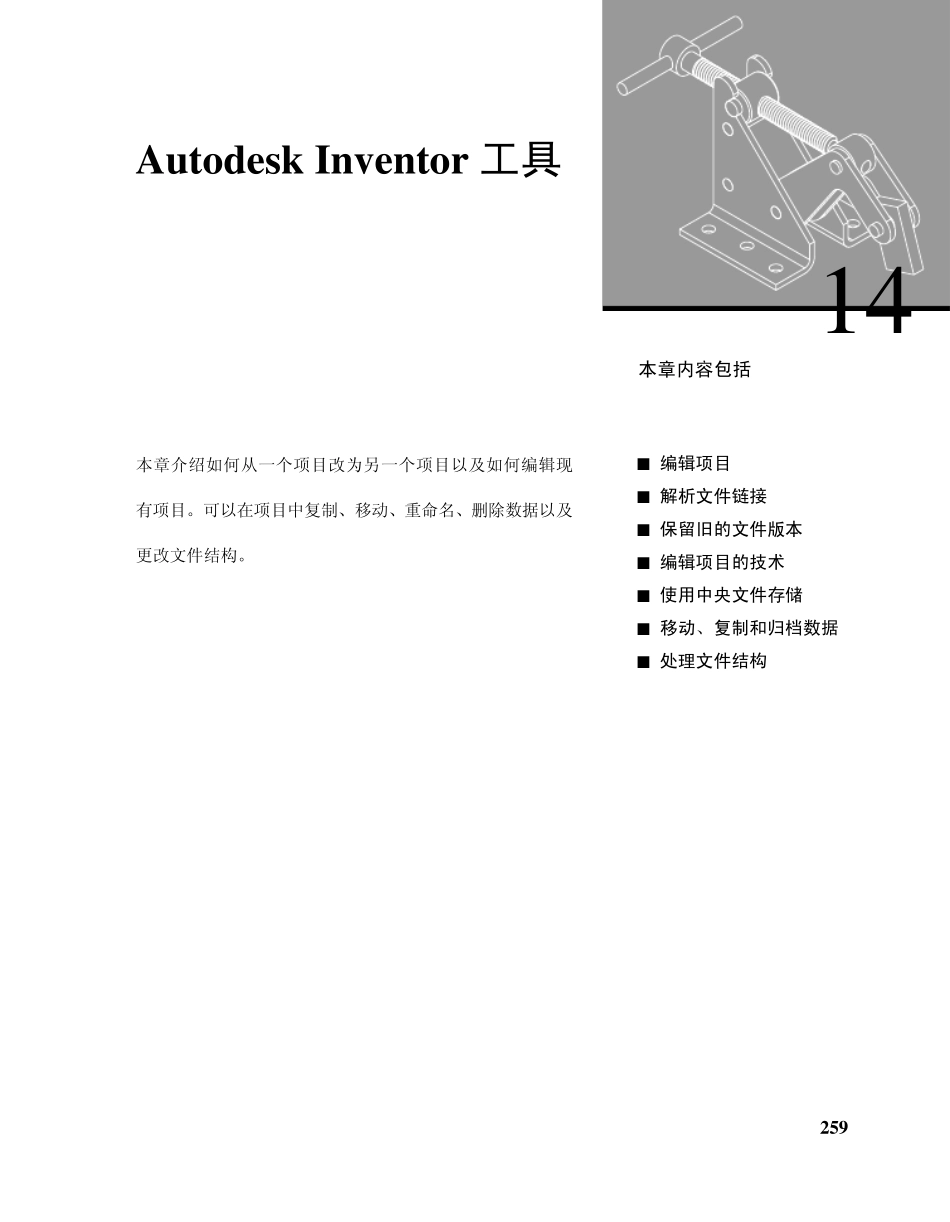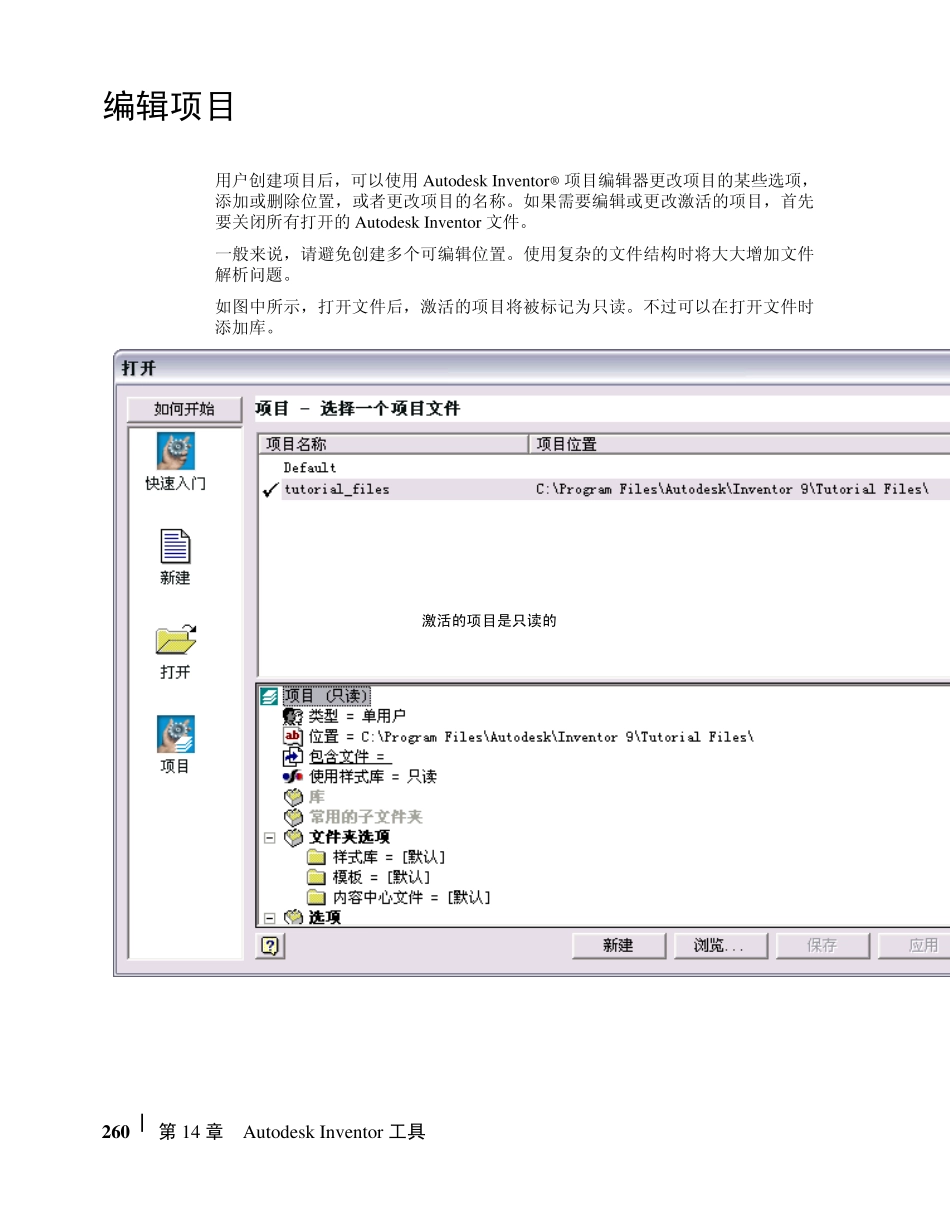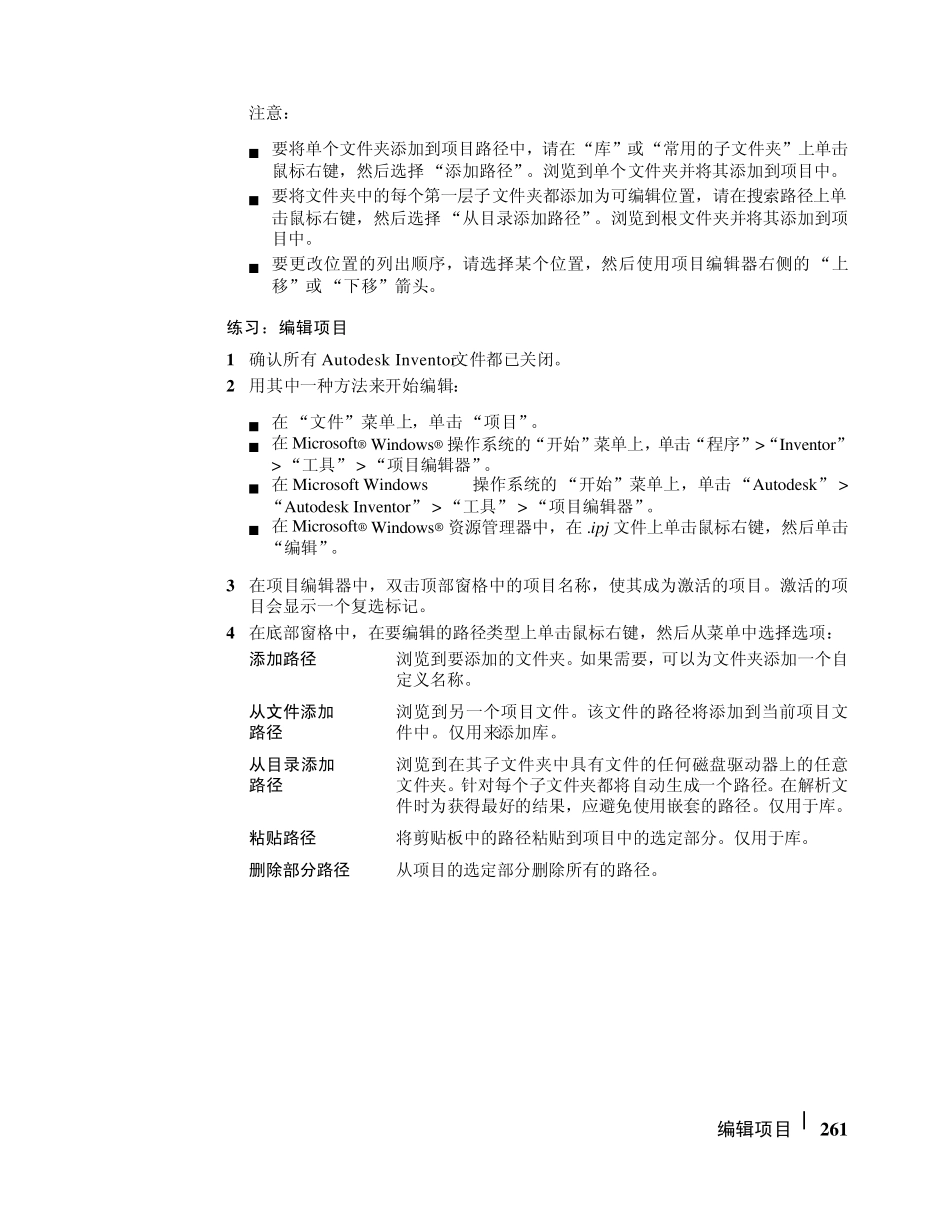25914本章内容包括Autodesk Inventor 工具本章介绍如何从一个项目改为另一个项目以及如何编辑现有项目。可以在项目中复制、移动、重命名、删除数据以及更改文件结构。■ 编辑项目■ 解析文件链接■ 保留旧的文件版本■ 编辑项目的技术■ 使用中央文件存储■ 移动、复制和归档数据■ 处理文件结构260 | 第 14 章Autodesk Inventor 工具编辑项目用户创建项目后,可以使用 Autodesk Inventor® 项目编辑器更改项目的某些选项,添加或删除位置,或者更改项目的名称。如果需要编辑或更改激活的项目,首先要关闭所有打开的 Autodesk Inventor 文件。一般来说,请避免创建多个可编辑位置。使用复杂的文件结构时将大大增加文件解析问题。如图中所示,打开文件后,激活的项目将被标记为只读。不过可以在打开文件时添加库。激活的项目是只读的编辑项目 | 261注意:■ 要将单个文件夹添加到项目路径中,请在“库”或“常用的子文件夹”上单击鼠标右键,然后选择 “添加路径”。浏览到单个文件夹并将其添加到项目中。■ 要将文件夹中的每个第一层子文件夹都添加为可编辑位置,请在搜索路径上单击鼠标右键,然后选择 “从目录添加路径”。浏览到根文件夹并将其添加到项目中。■ 要更改位置的列出顺序,请选择某个位置,然后使用项目编辑器右侧的 “上移”或 “下移”箭头。练习:编辑项目1确认所有 Autodesk Inventor 文件都已关闭。2用其中一种方法来开始编辑:■ 在 “文件”菜单上,单击 “项目”。■ 在 Microsoft® Windows® 操作系统的“开始”菜单上,单击“程序”>“Inventor”> “工具” > “项目编辑器”。■ 在 Microsoft Windows 操作系统的 “开始”菜单上,单击 “Autodesk” >“Autodesk Inventor” > “工具” > “项目编辑器”。■ 在 Microsoft® Windows® 资源管理器中,在 .ip j 文件上单击鼠标右键,然后单击“编辑”。3在项目编辑器中,双击顶部窗格中的项目名称,使其成为激活的项目。激活的项目会显示一个复选标记。4在底部窗格中,在要编辑的路径类型上单击鼠标右键,然后从菜单中选择选项:添加路径浏览到要添加的文件夹。如果需要,可以为文件夹添加一个自定义名称。从文件添加路径浏览到另一个项目文件。该文件的路径将添加到当前项目文件中。仅用来添加库。从目录添加路径浏览到在其子文件夹中具有文件的任何磁盘驱动器上的任意文件夹。针对每个子文件夹都将自动...